Jak oglądać Disney Plus w innym kraju

Disney to amerykańska sensacja, którą uwielbia cały świat. Od filmów po programy telewizyjne i parki tematyczne – kultowa firma z sukcesem podbiła rynek
Gantt Chart to jedno z popularnych narzędzi do zarządzania projektami, które pomaga użytkownikom planować, identyfikować zasoby i planować niezbędne zadania. Jak więc stworzyć diagram Gantta? Ten artykuł pomoże Ci utworzyć wykres Gantta bezpośrednio w programie Microsoft Excel.
Zarządzanie projektami jest niezbędną platformą, która pomoże Ci osiągnąć wszystkie cele biznesowe w określonym terminie. Zapewnia, że biznesplany realizują odpowiedni cel strategiczny. Niezależnie od tego, czy prowadzisz małą, czy dużą firmę, potrzebne jest dobre narzędzie do zarządzania projektami, aby kształtować misję i skutecznie realizować cele.
Wykres Gantta to wykres słupkowy / słupkowy, który ilustruje przegląd zadań i szacowany czas każdego zadania na ukończenie projektu. Ten schemat pokazuje zadanie w osi pionowej w czasie pionowym.
Wykres Gantta podsumowuje niezbędne etapy realizacji projektu, kluczowe zadania do wykonania etapami. Zasadniczo jest to „projekt ilustrujący” plan projektu, pomagający ludziom łatwo śledzić całą pracę do wykonania w czasie, promujący kreatywność, szybką koordynację. W rezultacie członkowie zespołu wiedzą, jak optymalnie wdrożyć i zarządzać całym projektem. Większość kierowników projektów woli wykres Gantta ze względu na jego prostotę, łatwość projektowania i pomaga podejmować skuteczne decyzje podczas wykonywania zadań.
Jak więc stworzyć diagram Gantta? Ten artykuł pomoże Ci utworzyć Wykres Gantta bezpośrednio w Microsoft Excel .
Otwórz arkusz kalkulacyjny Excel i utwórz listę zadań w projekcie zgodnie z datą rozpoczęcia i zakończenia zadania. Wprowadź dane w odpowiedniej kolumnie, jak pokazano poniżej. W nim Data rozpoczęcia: data rozpoczęcia; Data końcowa: data końcowa; Opis: Opis misji i czas trwania: Czas.
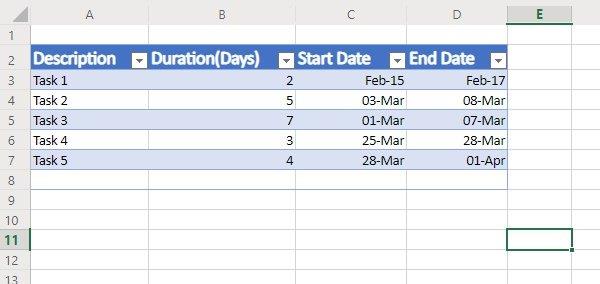
Teraz kliknij dowolną pustą komórkę w arkuszu i przejdź do karty Wstawianie na wstążce programu Excel. Kliknij ikonę schemat Bar . Wybierz rodzaj diagramu Bar z menu rozwijanego. Spowoduje to utworzenie pustego diagramu.
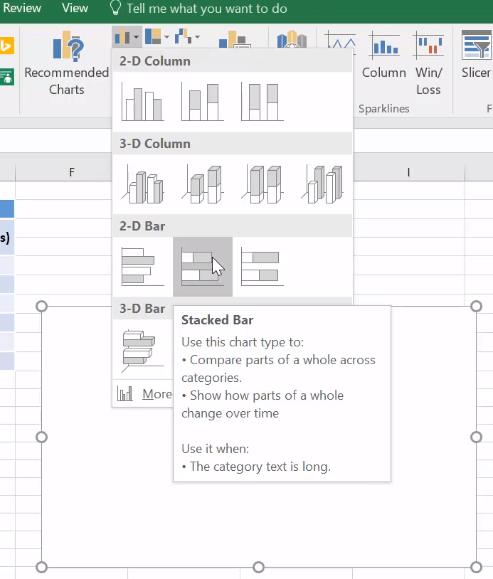
Kliknij prawym przyciskiem na pustym wykresie, a następnie kliknij przycisk Wybierz dane z okna rozwijanego , Select Source otwiera.
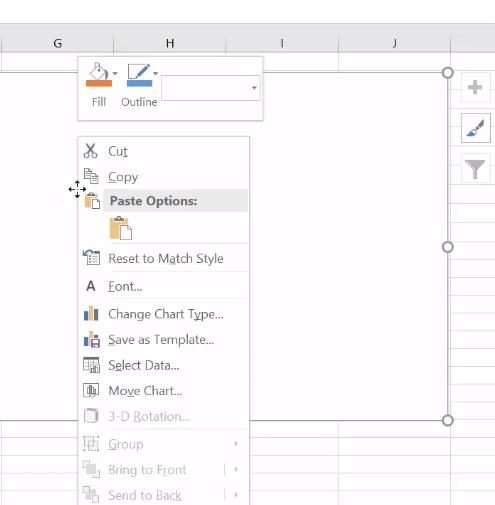
W oknie Wybierz źródło danych kliknij Dodaj w obszarze Legend Entries (Series) . Otworzy się okno Edytuj serię .
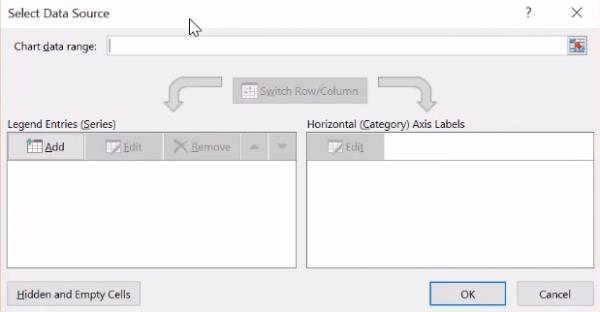
W Edytuj serię przenieś wskaźnik myszy do pustego pola w nazwie serii i kliknij datę początkową w tabeli właśnie utworzonej w programie Excel.
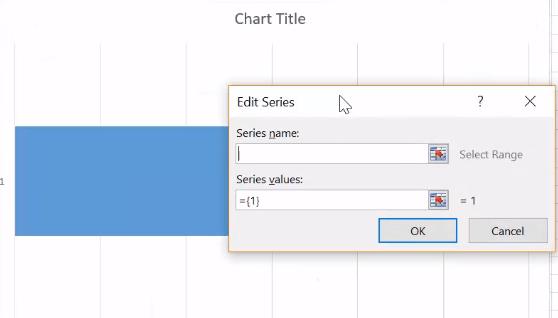
Teraz przesuń kursor w dół do wartości Serii w oknie Edycja Serii . Kliknij ikonę arkusza kalkulacyjnego na dole pola Wartość serii, otworzy się małe okno Edytuj serię. Teraz kliknij pierwszy dzień w kolumnie Rozpocznij z tabeli i umieść wskaźnik myszy nad ostatnim dniem kolumny Data rozpoczęcia, aby dodać datę rozpoczęcia projektu do wykresu Gantta.
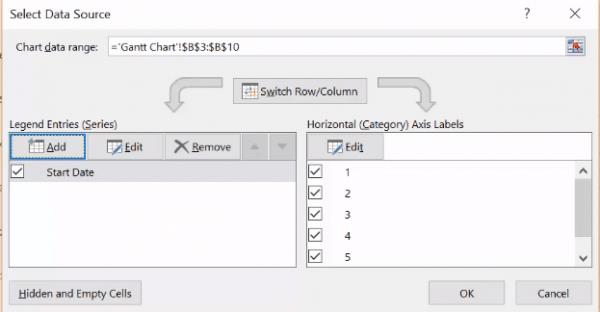
Kliknij ponownie ikonę arkusza kalkulacyjnego, aby powrócić do okna Edycja serii > kliknij OK .
Po dodaniu daty rozpoczęcia do wykresu Gantta, następnie dodaj termin wykonania zadania do okna Wybierz źródło danych . Tutaj kliknij Dodaj w obszarze Legenda Entries (Series), aby ponownie otworzyć okno Edit Series .
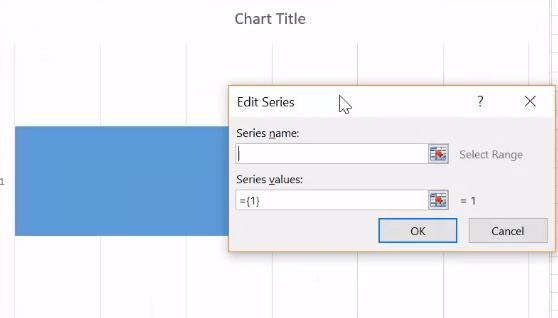
W tym oknie przesuń kursor do pustego obszaru w nazwie serii> kliknij Czas trwania w arkuszu w programie Excel. Teraz przewiń w dół poniżej wartości Serii . Kliknij ikonę arkusza kalkulacyjnego u dołu pola Wartość serii . Spowoduje to otwarcie wyskakującego okienka edycji serii .
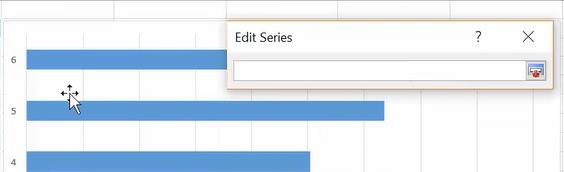
Teraz kliknij pierwsze dane w kolumnie Czas trwania w tabeli i przeciągnij ostatni wiersz danych w kolumnie, aby dodać czas na wykonanie zadań projektowych do Wykresu Gantta.

Kliknij ponownie ikonę arkusza kalkulacyjnego, aby powrócić do okna Edycja serii > kliknij OK .
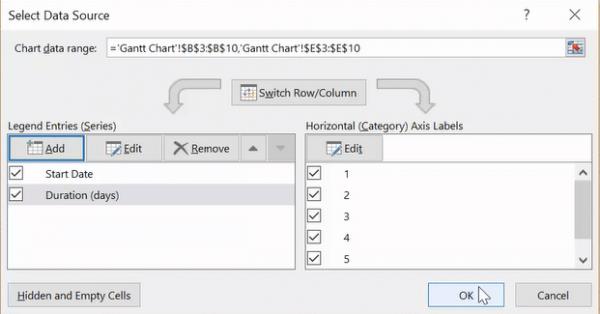
W oknie Wybierz źródło danych kliknij przycisk OK , aby zbudować wykresy Gantta .
Postępuj zgodnie z instrukcjami, aby dodać opis zadania do diagramu Gantta. Na wykresie Gantta kliknij prawym przyciskiem myszy i zielony pasek> wybierz Dane z menu rozwijanego, aby otworzyć Wybierz źródło danych . Kliknij przycisk Edytuj w poziomych (kategoriach) etykietach osi, aby otworzyć okno etykiet osi.

Kliknij ikonę arkusza kalkulacyjnego w tym oknie, wybierz pierwsze dane w kolumnie Opis arkusza roboczego utworzonego w programie Excel i przeciągnij mysz do pozycji ostatniego wiersza danych w kolumnie.
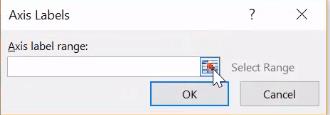
Po zakończeniu kliknij ponownie ikonę arkusza kalkulacyjnego w Etykietach osi > kliknij OK w oknie Wybierz źródło danych .
Ostatnim krokiem jest sformatowanie diagramu tak, aby był podobny do wykresu Gantta. Aby to zrobić, zamień niebieskie części w przezroczyste paski, aby pokazać tylko pomarańczową część w następujący sposób:
Kliknij prawym przyciskiem myszy zielony pasek na diagramie Gantta> wybierz z menu Formatuj serię danych, aby otworzyć to okno.
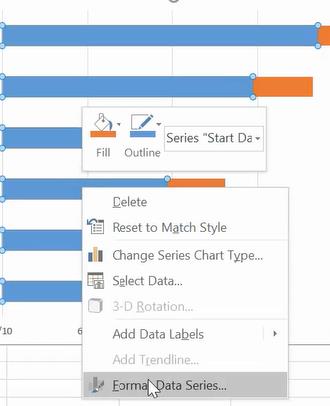
Kliknij ikonę Maluj , a następnie wybierz Bez wypełnienia .
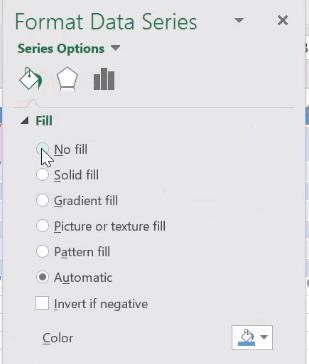
Na granicy wybierz Bez linii .
Zobaczysz schemat Gantta odwraca kolejność. Aby to zmienić, kliknij zadanie znajdujące się na osi pionowej na schemacie, aby otworzyć okno Formatuj oś.
Kliknij ikonę diagramu słupkowego, wybierz Kategorie w odwrotnej kolejności w podmenu Położenie osi.
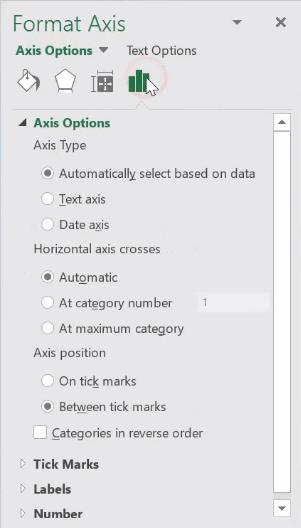
Oto twój diagram Gantta:
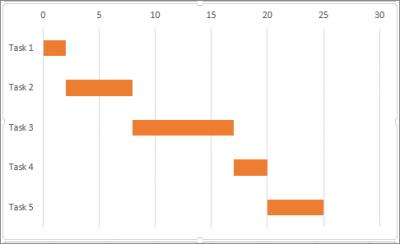
To tyle. Życzę sukcesów!
Disney to amerykańska sensacja, którą uwielbia cały świat. Od filmów po programy telewizyjne i parki tematyczne – kultowa firma z sukcesem podbiła rynek
Czy jesteście gotowi na trochę więcej demokracji? Theresa May uważa, że tak. Przygotuj się na ogromne poczucie deja vu, gdy wrócisz do lokalu wyborczego
Nie korzystam z wirtualnych asystentek. Być może w głębi duszy jestem sceptyczny, czy jestem na tyle ważny, by zasługiwać na asystenta, wirtualnego lub innego, a może jest to
Dziś pojawiła się ankieta, która zapewne Was zbytnio nie zaskoczy. Wygląda na to, że gdyby wybory odbyły się jutro, a nie jak tradycyjnie w 2020 roku
Pomimo swojej popularności GroupMe nie jest odporny na problemy techniczne i usterki. Jednym z problemów, na jakie mogą napotkać użytkownicy, jest niemożność załadowania pliku
Aby przyciągnąć uwagę kupującego, zdjęcia Twoich ofert w serwisie Facebook Marketplace powinny znajdować się w górnej części jego atrakcyjności. Dlatego to ważne
Mając ponad 150 milionów użytkowników na całym świecie, nic dziwnego, że Discord jest najpopularniejszą aplikacją do czatowania dla graczy. Role reakcji reprezentują jedną z
Konwertowanie tekstu na kształty to jedna z najbardziej przydatnych funkcji programu Adobe Illustrator. Pozwala dostosować swoją pracę, łączyć słowa z różnymi
Gdy obiekty w prezentacji slajdów nakładają się na siebie, wybranie tego, który chcesz, może być trudne. Jeśli masz problem z wybraniem obiektu znajdującego się za innym
Znajdowanie innych graczy w Minecrafcie jest świetne, jeśli chcesz podkraść się do wroga lub zlokalizować członka drużyny. Ale jeśli masz problemy ze znalezieniem innych graczy
Wszystkie aplikacje mają ustawienia ochrony i prywatności, które zapewniają bezpieczeństwo Twoich danych i informacji, czatów, zdjęć, filmów i innych treści multimedialnych. WhatsApp jest
Zrobiłeś więc idealne zdjęcie i starannie stworzyłeś swoją Historię. Naciskasz przycisk Opublikuj, ale otrzymujesz powiększony lub zniekształcony obraz
Sekcja „Może Cię zainteresować” denerwuje większość użytkowników Twittera. W końcu nie bez powodu obserwujesz określone osoby i profile, a one
Instagram stale otrzymuje nowe aktualizacje. Chociaż jest to korzystne dla aplikacji, czasami aktualizacje powodują problemy. Częste problemy
Tagowanie jest funkcją na Facebooku od lat; niektórym się to podoba, a innym nie. Tagowanie polega zasadniczo na dołączeniu linku do osoby na obrazie
Prawie wszystkie zbroje w The Legend of Zelda: Tears of the Kingdom (TotK) są podatne na rozkład. Degradacja ta stwarza duże ryzyko, zwłaszcza gdy
Przestrzeganie wymagań dotyczących rozmiaru zdjęcia na Instagramie jest najważniejsze, ponieważ w przeciwnym razie posty będą rozmyte i źle przycięte. Te nie są
Zaktualizowano 19 października 2023 r. Czasami życie staje na drodze do realizacji naszych celów w mediach społecznościowych. Prawdopodobnie miewasz takie chwile, gdy piszesz na telefonie,
Jak każdy inny edytor tekstu, Dokumenty Google mają kilka ustawień domyślnych. Jednym z takich ustawień jest rozmiar strony, czyli A4 lub Letter. Jednak dokument
Chociaż możliwe jest wyłączenie połączeń w WhatsApp, tej opcji nie można łatwo znaleźć w aplikacji, chyba że wprowadzisz pewne modyfikacje. Wielu użytkowników decyduje się na to


















